ກະວີ:
Laura McKinney
ວັນທີຂອງການສ້າງ:
6 ເດືອນເມສາ 2021
ວັນທີປັບປຸງ:
1 ເດືອນກໍລະກົດ 2024
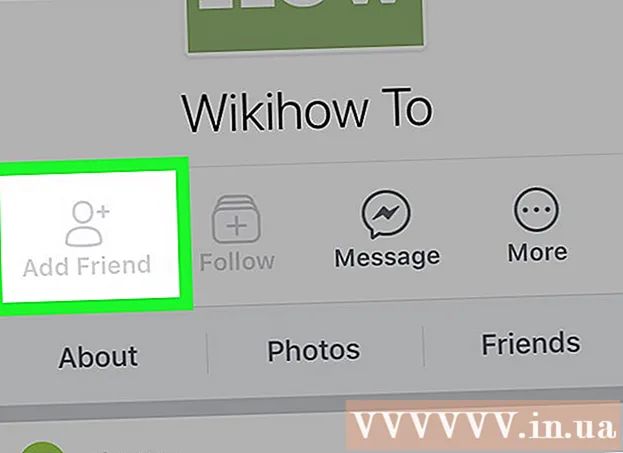
ເນື້ອຫາ
ບົດຄວາມ wikiHow ນີ້ສະແດງໃຫ້ທ່ານຮູ້ວິທີເພີ່ມລາຍຊື່ຜູ້ຕິດຕໍ່ເຂົ້າໃນແອັບ Messenger Facebook Messenger. ທ່ານສາມາດເຮັດສິ່ງນີ້ໄດ້ໂດຍການຕິດຕໍ່ປື້ມໂທລະສັບ, ໃສ່ເບີໂທລະສັບສະເພາະ, ຫຼືສະແກນລະຫັດ "ຕື່ມ" ຂອງຜູ້ໃຊ້ Facebook Mesenger ອື່ນ. ນີ້ມີຢູ່ໃນ iPhone ແລະ Android ລຸ້ນ Facebook Messenger.
ຂັ້ນຕອນ
ວິທີທີ່ 1 ຂອງ 3: ຕື່ມການຕິດຕໍ່ໃນປື້ມໂທລະສັບ
ເປີດ Facebook Messenger. ເລືອກຮູບສັນຍາລັກຂອງແອັບ Messenger Messenger ດ້ວຍສາຍຟ້າຜ່າໃນສຽງເວົ້າ.
- ເມື່ອຖືກກະຕຸ້ນ, ກະລຸນາໃສ່ເບີໂທລະສັບແລະລະຫັດເຟສບຸກຂອງທ່ານເພື່ອເຂົ້າສູ່ລະບົບກ່ອນທີ່ທ່ານຈະ ດຳ ເນີນການຕໍ່ໄປ.

ເລືອກແຖບ ເຮືອນ (ໜ້າ ທຳ ອິດ). ຮູບສັນຍາລັກທີ່ມີຮູບຊົງເຮືອນນີ້ແມ່ນຢູ່ແຈເບື້ອງຊ້າຍດ້ານລຸ່ມຂອງ ໜ້າ ຈໍ.
ເລືອກຮູບສັນຍາລັກ "Profile". ມັນຢູ່ແຈເບື້ອງຊ້າຍດ້ານເທິງຂອງ ໜ້າ ຈໍ (iPhone) ຫລືແຈຂວາເທິງສຸດຂອງ ໜ້າ ຈໍ (Android).

ເລືອກ ຄົນ (ທຸກໆຄົນ). ຕົວເລືອກນີ້ແມ່ນຢູ່ໃນສູນກາງຂອງ ໜ້າ.
ຕິດຕໍ່ພົວພັນໂທລະສັບ. ຖ້າຄຸນລັກສະນະການຊິ້ງຂໍ້ມູນຕິດຕໍ່ຖືກປິດ, ທ່ານຈະເຫັນປຸ່ມປິດ / ປິດສີຂາວ (iPhone) ຫຼື "ປິດ" ຢູ່ທາງເລືອກ. ຊິ້ງຂໍ້ມູນ (ຊິ້ງຂໍ້ມູນ) (Android). ເລືອກປຸ່ມເປີດ / ປິດຫລື ຊິ້ງຂໍ້ມູນ ເພື່ອໃຫ້ການຊິ້ງຂໍ້ມູນການຕິດຕໍ່, ສິ່ງນີ້ຈະເພີ່ມຜູ້ໃຊ້ Messenger ໃນລາຍຊື່ຜູ້ຕິດຕໍ່ເຂົ້າໃນ Messenger ຂອງທ່ານ.
- ຖ້າທ່ານເຫັນປຸ່ມເປີດ / ປິດສີຂຽວ (ຢູ່ໃນ iPhone) ຫຼື "On" ພາຍໃຕ້ລາຍການ ຊິ້ງຂໍ້ມູນ (Android), ລາຍຊື່ຜູ້ຕິດຕໍ່ໂທລະສັບຖືກຊິ້ງກັບ Messenger.
- ຖ້າທ່ານ ກຳ ລັງໃຊ້ iPhone, ທ່ານຕ້ອງອະນຸຍາດໃຫ້ລາຍຊື່ຜູ້ຕິດຕໍ່ຂອງທ່ານເຂົ້າເຖິງ Messenger. ເພື່ອເຮັດສິ່ງນັ້ນ, ເປີດມັນ ການຕັ້ງຄ່າ (ການຕັ້ງຄ່າ), ລາກລົງ, ເລືອກ Messenger, ແລະເລືອກປຸ່ມເປີດ / ປິດ ລາຍຊື່ຜູ້ຕິດຕໍ່ (ລາຍຊື່ຜູ້ຕິດຕໍ່) ແມ່ນຂາວເພື່ອໃຫ້ມັນ.
ວິທີທີ່ 2 ຂອງ 3: ຕື່ມເບີໂທລະສັບ

ເປີດ Facebook Messenger. ເລືອກຮູບສັນຍາລັກຂອງແອັບ Messenger Messenger ດ້ວຍສາຍຟ້າຜ່າໃນສຽງເວົ້າ.- ເມື່ອໄດ້ຮັບການກະຕຸ້ນເຕືອນ, ກະລຸນາໃສ່ເບີໂທລະສັບແລະລະຫັດເຟສບຸກຂອງທ່ານເພື່ອເຂົ້າສູ່ລະບົບກ່ອນທີ່ທ່ານຈະ ດຳ ເນີນການຕໍ່ໄປ.
ເລືອກແຖບ "ຄົນ". ມັນແມ່ນກຸ່ມຂອງແນວນອນທີ່ຕັ້ງຢູ່ແຈເບື້ອງຊ້າຍລຸ່ມຂອງ ໜ້າ ຈໍ (iPhone) ຫລືໃກ້ໆແຈຂວາເທິງສຸດຂອງ ໜ້າ ຈໍ (Android)
ເລືອກ +. ປຸ່ມນີ້ຢູ່ແຈເບື້ອງຂວາເທິງສຸດຂອງ ໜ້າ ຈໍ (iPhone) ຫລືແຈລຸ່ມຂວາຂອງ ໜ້າ ຈໍ (Android). ປ່ອງຢ້ຽມຈະປາກົດຂຶ້ນ.
ເລືອກ ໃສ່ເບີໂທລະສັບ (ໃສ່ເບີໂທລະສັບຂອງທ່ານ). ຕົວເລືອກນີ້ຢູ່ໃນ ໜ້າ ຈໍ. ຊ່ອງຂໍ້ຄວາມຈະປາກົດຢູ່ບ່ອນທີ່ທ່ານສາມາດໃສ່ເບີໂທລະສັບ.
- ຂ້າມຂັ້ນຕອນນີ້ໃນ Android.
ໃສ່ເບີໂທລະສັບ. ກົດພາກສະຫນາມຂໍ້ຄວາມ, ຫຼັງຈາກນັ້ນໃຊ້ແປ້ນພິມເທິງ ໜ້າ ຈໍເພື່ອໃສ່ເບີໂທລະສັບ.
ເລືອກ ບັນທຶກ (ບັນທຶກ). ປຸ່ມນີ້ຢູ່ແຈຂວາເທິງສຸດຂອງ ໜ້າ ຕ່າງ. ຂັ້ນຕອນນີ້ຄົ້ນຫາຊື່ຜູ້ໃຊ້ Facebook ທີ່ກົງກັບເບີໂທລະສັບ.
- ໃນ Android, ພຽງແຕ່ເລືອກ ເພີ່ມລາຍຊື່ຜູ້ຕິດຕໍ່ (ເພີ່ມລາຍຊື່ຜູ້ຕິດຕໍ່) ແລະຂ້າມໄປຂັ້ນຕອນຕໍ່ໄປ.
ເພີ່ມຜູ້ໃຊ້. ເລືອກ ຕື່ມ (ຕື່ມ) ເພື່ອສົ່ງ ຄຳ ຂໍໃຫ້ເພື່ອນກັບບຸກຄົນທີ່ທ່ານໄດ້ໃສ່ເບີໂທລະສັບຂອງທ່ານ. ຖ້າພວກເຂົາເຫັນດີ, ທ່ານຈະສາມາດສົນທະນາກັບພວກເຂົາໃນ Facebook Messenger.
- ທ່ານຍັງສາມາດສົ່ງຂໍ້ຄວາມຫາບຸກຄົນນີ້, ແຕ່ພວກເຂົາຈະຕ້ອງຍອມຮັບເອົາການເຊື້ອເຊີນເພື່ອເບິ່ງຂໍ້ຄວາມ.
- ຖ້າເບີໂທລະສັບທີ່ທ່ານໃສ່ບໍ່ກົງກັບໂປຼໄຟລ໌ເຟສບຸກຂອງທ່ານ, ທ່ານສາມາດເລືອກໄດ້ ເຊີນເຂົ້າ Messenger (ກະລຸນາໃຊ້ Messenger) ເພື່ອສົ່ງ ຄຳ ເຊີນໃຫ້ໃຊ້ app ກັບຄົນນັ້ນ.
ວິທີທີ່ 3 ຂອງ 3: ສະແກນລະຫັດ
ເປີດ Facebook Messenger. ເລືອກຮູບສັນຍາລັກຂອງແອັບ Messenger Messenger ດ້ວຍສາຍຟ້າຜ່າໃນສຽງເວົ້າ.
- ເມື່ອໄດ້ຮັບການກະຕຸ້ນເຕືອນ, ກະລຸນາໃສ່ເບີໂທລະສັບແລະລະຫັດເຟສບຸກຂອງທ່ານເພື່ອເຂົ້າສູ່ລະບົບກ່ອນທີ່ທ່ານຈະ ດຳ ເນີນການຕໍ່ໄປ.
ເລືອກ ຄົນ (ທຸກໆຄົນ). ມັນແມ່ນກຸ່ມຂອງເສັ້ນແນວນອນໃນແຈເບື້ອງຊ້າຍລຸ່ມຂອງ ໜ້າ ຈໍ.
ເລືອກ ລະຫັດສະແກນ (ສະແກນລະຫັດໃນ iPhone) ຫຼື ສະແກນລະຫັດ Messenger (ສະແກນລະຫັດ Messenger ໃນ Android). ຕົວເລືອກນີ້ແມ່ນຢູ່ໃກ້ແຈເທິງສຸດຂອງ ໜ້າ ຈໍ. ໜ້າ ຈໍສະແກນລະຫັດຈະໄປປາກົດ.
ຂໍໃຫ້ເພື່ອນໄດ້ຮັບລະຫັດຂອງພວກເຂົາ. ເພື່ອເຮັດແນວນັ້ນ, ພວກເຂົາຈະຕ້ອງເປີດແທັບ ຄົນ (ທຸກຄົນ), ເລືອກ ລະຫັດສະແກນ (ສະແກນລະຫັດ), ແລະເລືອກແຖບ Next ລະຫັດຂອງຂ້ອຍ (ລະຫັດຂອງຂ້ອຍ) ຢູ່ແຈເທິງສຸດຂອງ ໜ້າ ຈໍ.
ຊີ້ກ້ອງຂອງໂທລະສັບໄວ້ທີ່ລະຫັດ. ລະຫັດຄວນຢູ່ໃນໃຈກາງຂອງວົງມົນໃນ ໜ້າ ຈໍໂທລະສັບຂອງທ່ານ.
ເລືອກ ເພີ່ມກ່ຽວກັບຜູ້ຕອບ (ເພີ່ມເຕີມເພື່ອຕອບ). ທ່ານຈະພົບເຫັນປຸ່ມນີ້ຢູ່ໃກ້ສຸດຂອງຫນ້າຈໍ. ຂັ້ນຕອນນີ້ຈະເພີ່ມຄົນນັ້ນເຂົ້າໃນການຕິດຕໍ່ຂອງທ່ານ Messenger. ໂຄສະນາ
ຄຳ ແນະ ນຳ
- ໂດຍຄ່າເລີ່ມຕົ້ນ, ລາຍຊື່ຜູ້ຕິດຕໍ່ຂອງ Messenger ລວມມີ ໝູ່ ເຟສບຸກຂອງທ່ານ. ທ່ານສາມາດເຮັດໃຫ້ ໝູ່ ໃນ Facebook ເພີ່ມພວກມັນເຂົ້າໃນລາຍຊື່ Messenger ຂອງທ່ານໂດຍອັດຕະໂນມັດ.
- ຖ້າທ່ານເພີ່ມລາຍຊື່ຜູ້ຕິດຕໍ່ແລະພວກເຂົາຍັງບໍ່ເຫັນດີເປັນເພື່ອນ, ທ່ານສາມາດ "ໂບກມື" ໃສ່ພວກມັນໂດຍການເລືອກປຸ່ມ. ຄື້ນ (ຄື້ນ) ເພື່ອໃຫ້ພວກເຂົາຮູ້ວ່າທ່ານຕ້ອງການສົນທະນາໂດຍບໍ່ຕ້ອງສົ່ງຂໍ້ຄວາມ.
ຄຳ ເຕືອນ
- ຈຳ ກັດການເພີ່ມຄົນແປກ ໜ້າ ໃນ Facebook Messenger.



